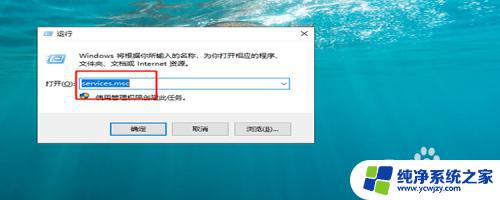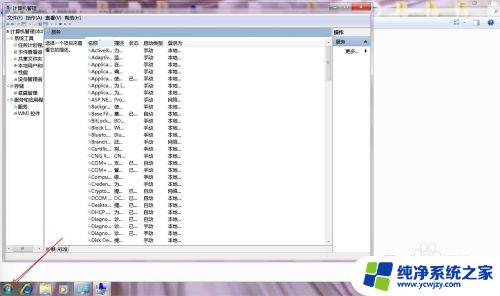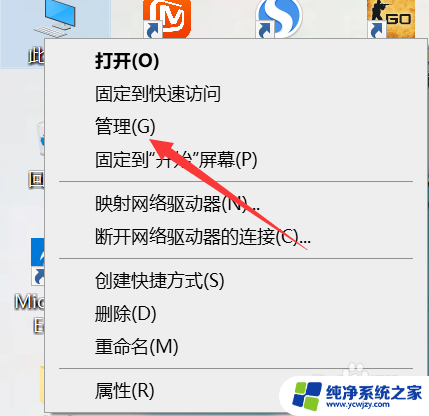启动网络和共享中心的网络发现启动不了 无法在网络中发现其他设备
更新时间:2024-03-10 15:55:32作者:jiang
在使用电脑的过程中,有时候会遇到网络发现无法启动的问题,导致无法在网络中发现其他设备,启动网络和共享中心的网络发现功能是很重要的,它可以帮助我们快速找到其他设备并进行文件共享、打印等操作。如果网络发现无法启动,就会给我们的网络使用带来困扰。接下来我们将探讨一些可能导致网络发现无法启动的原因,并提供相应的解决方法。愿这篇文章能帮助您解决网络发现启动问题,让您的网络使用更加顺畅。
具体步骤:
1.打开【网络和共享中心】
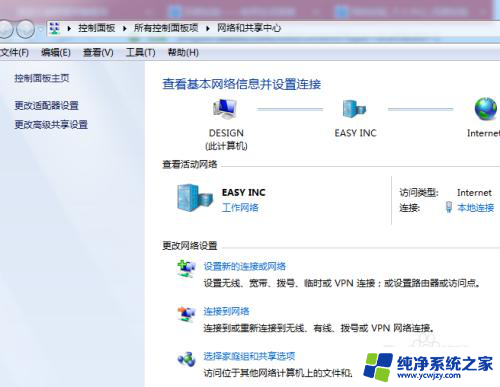
2.点击左边的【更改高级共享设置】链接
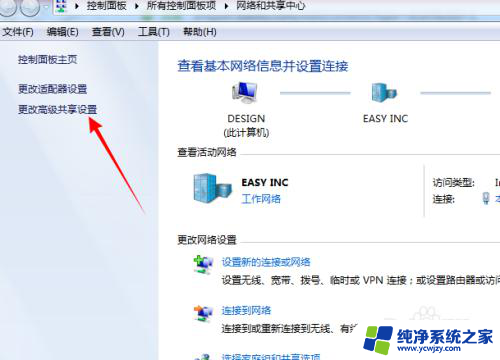
3.右击【计算机】打开管理
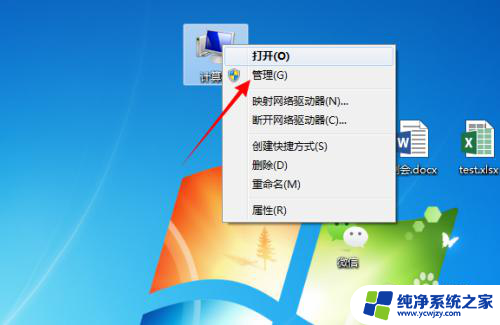
4.在左侧导航中依次展开打开【服务】
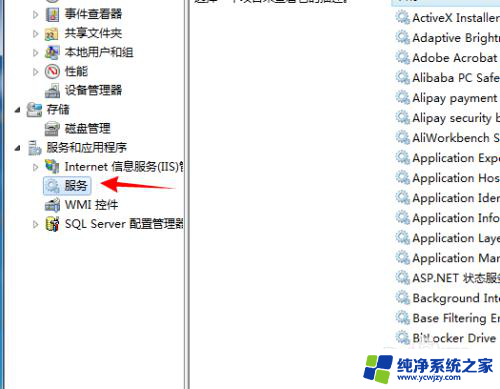
5.找到“Function Discovery Resource Publication”服务
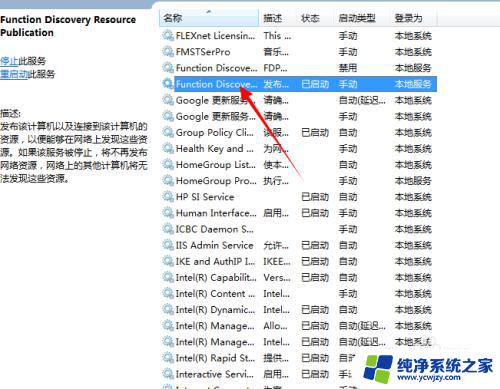
6.右击打开【属性窗口】,把它设置成启动状态。
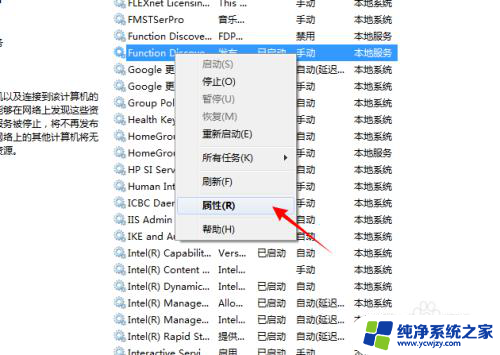
7.以同样的方法,分别启动 SSDP Discovery, UPnP Device Host这两个服务。
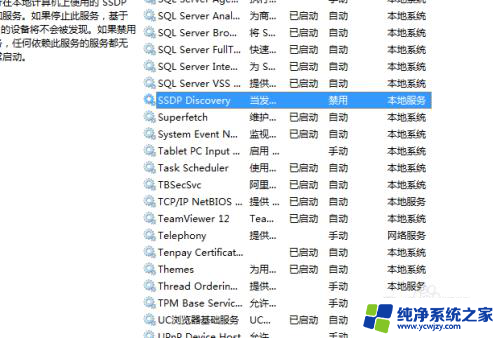
8.再次打开网络中心,已经可以启用网络发现和文件共享。
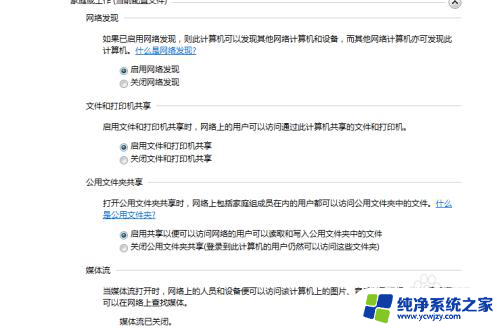
以上就是启动网络和共享中心的无法启动的全部内容,有出现这种情况的用户可以尝试按照以上方法来解决,希望对大家有所帮助。